CVC4桁のアメックスカードをGooglePayのクイックペイメインカードに設定する方法
2020年1月。UC/セゾンカードがGooglePayのQUICPayで使えるようになりました。
早速セゾンアメックスパールのデジタルカードをGooglePayのQPメインカードに設定したのですが、意外な問題で手こずったので、方法を共有しておきます。
Contents
AMEXのセキュリティコードCVC4桁問題
意外な問題というのは、AMEXのセキュリティコード(CVC)が通常の3桁と違う4桁だってことなのですが…
とりあえずGooglePayへのカード登録自体はすんなりできます。
カード登録時には、カード番号からアメックスだと判断されると自動でCVC欄が4桁になるので難なく行けます。
問題が発生するのは、そのアメックスをQUICPayのメインカードに指定するときです。
メインカードにする際、再度CVC入力を要求されるのですが、こっちの入力欄は3桁しか入れられないのです。
なので、どうやっても4桁CVCの頭3桁だけを入れた状態になり、「カードを確認してください」とか、そんなメッセージが出てしまいます。
これを回避して4桁CVCのカードをグーグルペイのクイックペイで利用できるようにするには、はじめのカード登録から一連の流れでQPメインカード設定まで済ませる必要があります。
同じ状況に陥っている方は、GooglePayから一旦そのカードを削除して登録からやり直してください。
これから登録する方は、下の手順通りに進めば何も悩まずに4桁CVCカードをQPのメインカードにできます。
セキュリティコード4桁カードをGooglePayに登録してQUICPayメインカードに設定するまでの手順
※セゾンアメックスデジタルパールを使うケースでご説明します。
デジタルパールの利用に必要な設定等を済ませていない方は、まず↓の作業をしてください。
※GooglePayをまだ使っていない人は、ここからダウンロードしてください。
カードをGooglePayに登録
GooglePayホームの一番下にある「支払い」から「+お支払い方法」
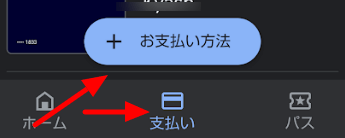
「クレジット/デビット/プリペイド」を選択
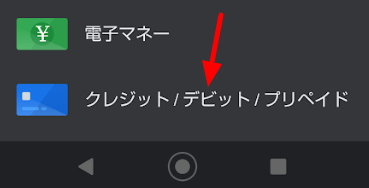
「カードをフレームに合わせてください」 とかそんな画面が出ます。
カード番号をスマホで読み取ってくれる機能ですが、ナンバーレスカードには番号がプリントされていないので何も読んでくれません(笑)
セゾンのデジタルカード(ナンバーレスカード)を登録するときは「カード情報を手動で入力する」から進んでください
「カード番号」と「有効期限」「セキュリティコード」を入れます。
AMEXのセキュリティコード(CVC)は、他のカードと違って4桁です(他は3桁)
「+お支払い」からカードを登録する際には、カード番号でアメックスだと判断すると自動でCVCの入力欄が4桁になるので4桁を入れることができます。
次に聞かれる住所は番地まで入れなくても大丈夫。町名まででOKです。
これでカードをGooglePayに登録できました。
画面を閉じないでください。
※カードによっては、このタイミングで「Googleで200円使ったよ」という通知が来ます。
これはGooglePayで登録カードの有効性を確かめるために少額を請求しているから。「オーソリ」と呼ばれるものです。
カードの確認が済めば200円の請求は取り消されるので、実際に引き落とされることはありませんし、こちらでしなければならないこともありません。放っておいてOK。
一連の流れでカードをQUICPayのメインカードに設定
ここで「GooglePayでQUICPayを利用できます」と表示されるはずです。
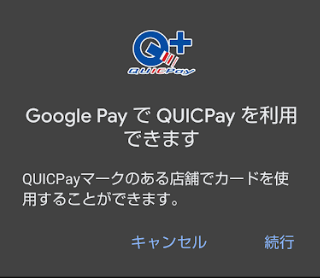
実はここが肝です。
通常は、ここで一旦やめて、後日クイックペイのメインカードに指定することが可能なのですが、アメックスの場合それができません。
上に書いた通り、メインカードに指定する際に入力するCVCは、3桁までしか入れられない仕様なので、どうやってもアメックスを認証してくれないのです。
なので、アメックスカードをGooglePayのクイックペイで使いたい時は、このカード登録からの流れでQPメインカード設定まで済ませる必要があります。
カード登録ではもう、カード番号(AMEXなら「3」から始まって15桁)でアメックスだと認識してCVC4桁を入れられるようになっているわけで、ここで3桁しか入力できないのはバグと言うか、作業漏れのようなものと思います。
いずれ改善されるでしょうけれども、今(2021年1月)のところは仕方ありません。
というわけで
「GooglePayでQUICPayを利用できます」に「続行」
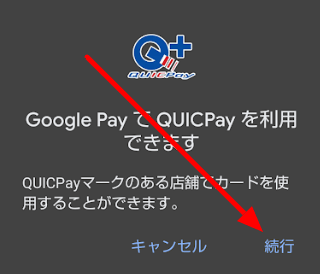
利用規約が出ます。
画面スクロールで一番下まで表示すると「同意して続行」ボタンが出現します(規約読んでくださいね)
画面がホームに戻ると、アメックスカードが無事QUICPayのメインカードに設定されています。
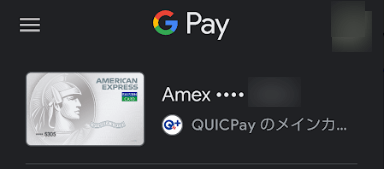
この時クレディセゾンから「下4桁××××のカードのGooglePay登録が完了いたしました」というSMSが飛んでくるので確認しておいてください。
作業はこれで完了です。
セキュリティコード(CVC)が4桁のカードをGooglePayのクイックペイで利用する場合、カード登録時に表示される案内から「続行」して設定してくださいというお話でした。







